win11系统内存占用过高怎么解决 如何降低win11系统的内存占用
win11系统内存占用过高怎么解决,随着Win11系统的发布,一些用户反馈在使用过程中遇到了内存占用过高的问题,高内存占用不仅会降低系统的性能,还可能导致系统运行缓慢甚至卡顿。针对这个问题,我们可以尝试一些解决方法来降低Win11系统的内存占用。首先我们可以通过关闭一些不必要的后台进程和服务来释放内存资源。其次可以升级系统的硬件配置,如增加内存条容量或更换更高效的内存条。此外及时更新和安装最新的驱动程序也有助于提高系统的稳定性和性能。最后定期清理系统垃圾文件和临时文件,可以释放一些占用内存的资源。通过采取这些措施,我们可以有效地降低Win11系统的内存占用,提升系统的运行效率和稳定性。
具体方法:
方法一:
1、首先按下快捷键“win+r”启动运行,输入“services.msc”点击确定。
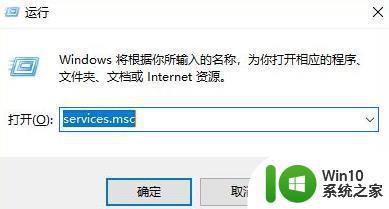
2、然后在打开的服务窗口找到“superfetch服务”,右击选择属性。
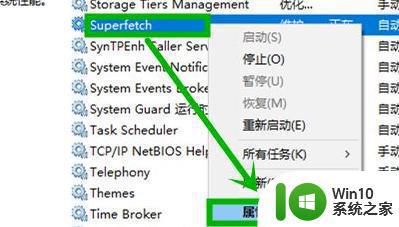
3、然后在打开的属性界面中的常规选项中,将“启动类型”修改为“禁用”点击停止即可。
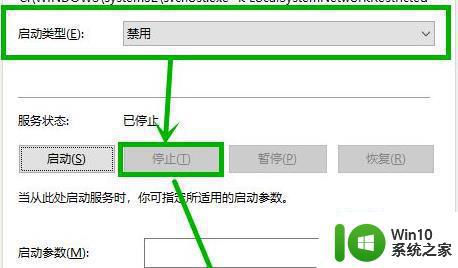
方法二:
1、关闭了服务可以释放了几百M的空间,但是会牺牲部分系统性能。
2、所以还是建议大家增加一条内存条,组成双通道,对系统性能的提升比较大,
3、如果你是喜欢玩游戏的用户,最好将其增加到8g双通道即可。

以上就是解决Win11系统内存占用过高的全部内容,如果您也遇到了相同的问题,请参照小编的方法进行处理,希望这些方法能对您有所帮助。
win11系统内存占用过高怎么解决 如何降低win11系统的内存占用相关教程
- win11系统内存占用高解决方法 win11系统为什么占用内存较大
- win11内存占用率过高怎么办 win11内存占用过高如何优化
- win11内存占用太高解决方法 win11内存占用过高如何调整
- Win11系统cpu占用高的解决技巧 Win11系统cpu占用高如何降低
- win11内存占用率高的解决方法 win11怎么解决内存占用率高
- Win11系统System占CPU过高的两种解决方法 Win11系统System进程占用CPU内存过高如何优化
- win11占内存过高解决方法 win11占内存过高原因分析
- win11桌面窗口管理器占用内存高的解决教程 win11桌面窗口管理器内存占用过高怎么办
- 升级win11系统后内存占用高如何处理 升级win11后内存占用太大怎么办
- Win11系统mscorsvw占CPU内存的解决方法 Win11系统mscorsvw占用CPU内存的原因是什么
- win11资源管理器占用内存大如何解决 win11资源管理器占用CPU过高怎么调整
- 查看win11内存使用情况的方法 Win11内存占用率如何查看
- win11系统启动explorer.exe无响应怎么解决 Win11系统启动时explorer.exe停止工作如何处理
- win11显卡控制面板不见了如何找回 win11显卡控制面板丢失怎么办
- win11安卓子系统更新到1.8.32836.0版本 可以调用gpu独立显卡 Win11安卓子系统1.8.32836.0版本GPU独立显卡支持
- Win11电脑中服务器时间与本地时间不一致如何处理 Win11电脑服务器时间与本地时间不同怎么办
win11系统教程推荐
- 1 win11安卓子系统更新到1.8.32836.0版本 可以调用gpu独立显卡 Win11安卓子系统1.8.32836.0版本GPU独立显卡支持
- 2 Win11电脑中服务器时间与本地时间不一致如何处理 Win11电脑服务器时间与本地时间不同怎么办
- 3 win11系统禁用笔记本自带键盘的有效方法 如何在win11系统下禁用笔记本自带键盘
- 4 升级Win11 22000.588时提示“不满足系统要求”如何解决 Win11 22000.588系统要求不满足怎么办
- 5 预览体验计划win11更新不了如何解决 Win11更新失败怎么办
- 6 Win11系统蓝屏显示你的电脑遇到问题需要重新启动如何解决 Win11系统蓝屏显示如何定位和解决问题
- 7 win11自动修复提示无法修复你的电脑srttrail.txt如何解决 Win11自动修复提示srttrail.txt无法修复解决方法
- 8 开启tpm还是显示不支持win11系统如何解决 如何在不支持Win11系统的设备上开启TPM功能
- 9 华硕笔记本升级win11错误代码0xC1900101或0x80070002的解决方法 华硕笔记本win11升级失败解决方法
- 10 win11玩游戏老是弹出输入法解决方法 Win11玩游戏输入法弹出怎么办